很多用户在使用电脑的时候完全不需要win10更新,感觉很好用想要关闭自动更新,但是不知道怎么设置,今天小编就给大家带来了关闭自动关心的教程,一共有三种方法,都是很容易学会的,下面一起看看吧。

【win10更新常见问题教程】
方法一:
1、按“win+r”唤出运行,在运行内输入“services.msc”,点击确定。

2、在服务中按“u”找到并打开“Update Orchestrator Service”。
PS:有些系统是这个服务“windows Update”

3、将Update Orchestrator Service的启动类型改为禁用,停止该服务。

方法二:
可以按下“win+R”,输入“gpedit.msc”。
找到“计算机配置→管理模板→Windows组件→Windows更新”这个位置。将这个配置改为已禁用。
方法三:
Cortana中输入服务,回车后找到Windows Update,右键停止,再启动,重启电脑。

相关文章:win10更新后无法进入系统 | win10待机蓝屏重启怎么办
以上就是电脑技术网 Tagxp.com为各位用户带来的win10自动更新关闭教程详细内容了,大家赶紧去试着关闭系统自动更新程序吧,想看更多相关文章欢迎关注电脑技术网 Tagxp.com!
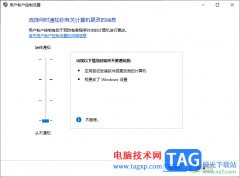 Win10解决总是提示"你要允许此应用对
Win10解决总是提示"你要允许此应用对
win10是我们平时操作十分普遍的电脑系统,在该软件中可以让大......
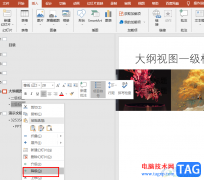 PPT设置大纲级别的方法
PPT设置大纲级别的方法
PPT是很多小伙伴都在使用的一款演示文稿编辑程序,在这款程序......
 《蛛龙》游戏什么时候发售?spidersaurs游
《蛛龙》游戏什么时候发售?spidersaurs游
蛛龙游戏是开发商WayForward旗下的动作射击游戏新作,已经在st......
 《怪物猎人崛起》曙光弓箭怎么开荒?曙
《怪物猎人崛起》曙光弓箭怎么开荒?曙
怪物猎人崛起dlc曙光武器弓箭在新版本中有削弱也有加强,不少......
 win10字体安装位置介绍
win10字体安装位置介绍
win10字体安装位置一般都是放在固定的位置,但是很多系统和版......

win10系统先已推出最新版的系统19018,经过那么长时间,又再次的更新,修复了之前的一些问题,然后更新了很多的内容,那么这款新的系统到底怎么样呢,快来看看吧~...

win10系统在待机以后会自动关机,很多的用户们都遇到过这个问题,其实这个问题的原因有很多,系统家园在这里为你准备了几种解决方法,快来看看教程吧。...
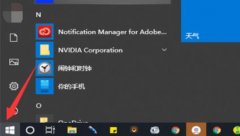
浏览器是我们用电脑上网的时候经常使用的应用,可以用来打开网页、下载软件、看视频、打游戏等,那么win10浏览器在哪里找到呢,其实只要搜索就能找到。...
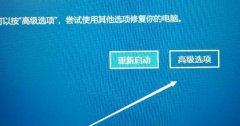
office是很多用户都会在win10系统上使用的一款软件,不过有许多下载都不知道它在哪里,今天就给你们带来了win10office位置详情,想知道的话就来看看吧。...

在我们装了win10版本之后,总是会自动更新新的版本,有时候我们并不想更新。怎么样才能彻底关闭win10的自动更新呢?小编这里有一招来告诉你吧。...

一些用户在更新完win11后发现自己无法打开开始菜单了,这样不仅不能体验最新的开始菜单ui操作,更无法打开系统设置等众多功能,其实我们可以通过卸载更新的方法解决,下面一起来看一下...
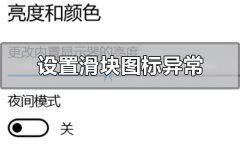
我们在使用安装了win10操作系统电脑的时候,有的小伙伴对自己的电脑进行设置的过程中就遇到了电脑的设置界面,所有的滑块图标都是显示异常的。对于这种问题小编觉得可能是电脑的内部组...

微软公司于2019年1月8日推出了对win10系统的更新补丁KB4480973。此次补丁更新内容包括:Internet Explorer、Microsoft Edge、Windows 应用平台和框架、Microsoft 脚本引擎、Windows 身份验证、Windows MSXML、Windo...
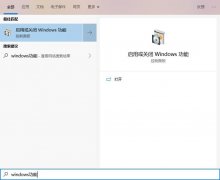
对于win101909的新增功能沙盒是怎么打开的,还是有很多用户不知道怎么操作。那么小编认为我们可以在windows功能中找到启用或关闭 Windows 功能,然后再确认一下自己计算机的硬件配置即可进入...

win10Xbox是win10系统自带的游戏平台,很多的小伙伴都喜欢拿它来玩游戏,有时候需要在xbox的控制台上操作,但是却发现打不开,怎么办呢?下面就和大家一起来看看详细教程。...
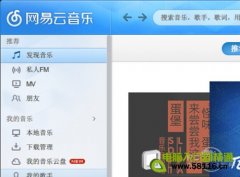
部分用户在升级win10后遇到过win10系统字体模糊的问题,那么win10字体模糊怎么办?遇到这种情况我们第一时间想到的肯定是分辨率问题。出现这种问题可能有两种原因:一种是显卡驱动...
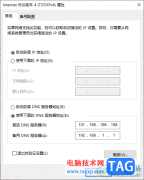
当你在使用win10电脑的时候,我们需要进行网络的连接操作,让电脑连接上网络才能正常的使用电脑进行上网和安装软件等,而有些时候我们的电脑ip地址是错误的,导致无法使用到网络,那么...

当我们电脑有些卡顿的时候,我们经常会重装系统来解决问题,但是重装系统后也会有各种各样的BUG,这些问题都需要怎么去解决呢,快来看看详细的解决教程吧~...
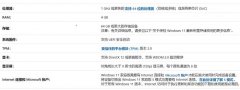
有的用户在更新升级到win11系统之后,赶紧用起来非常卡,这可能是多方面的原因导致了,比如硬件配置不达标或是win11本身不适配等,我们可以根据自己的电脑具体情况来选择相对应的解决方...
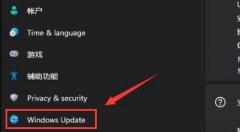
安全模式是非常实用的一个模式,当我们的系统出现应用程序冲突、硬件冲突或是中了病毒等问题,都可以在安全模式中进行排查和解决,因此知道如何进入安全模式是非常重要的,今天小编就...